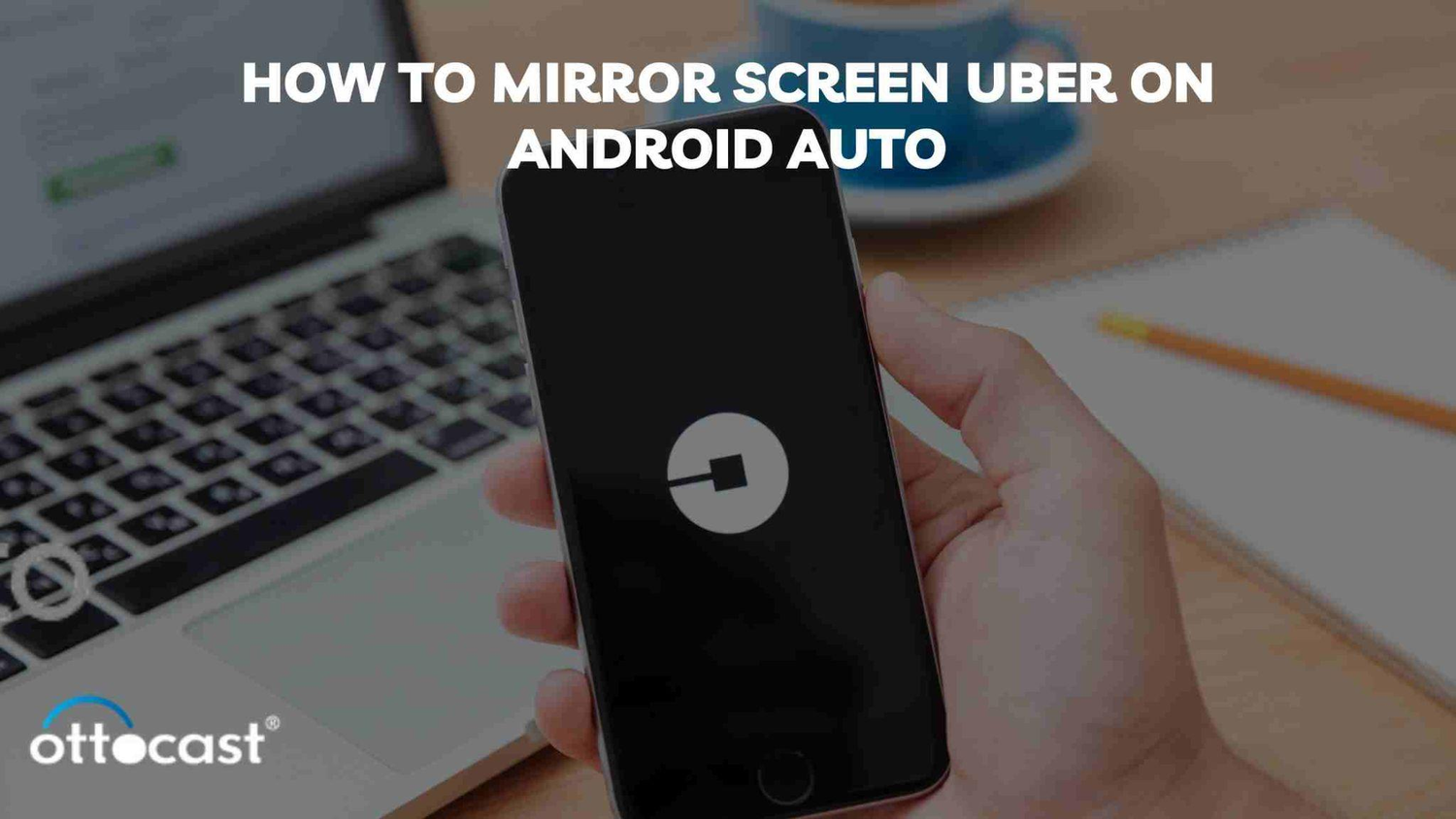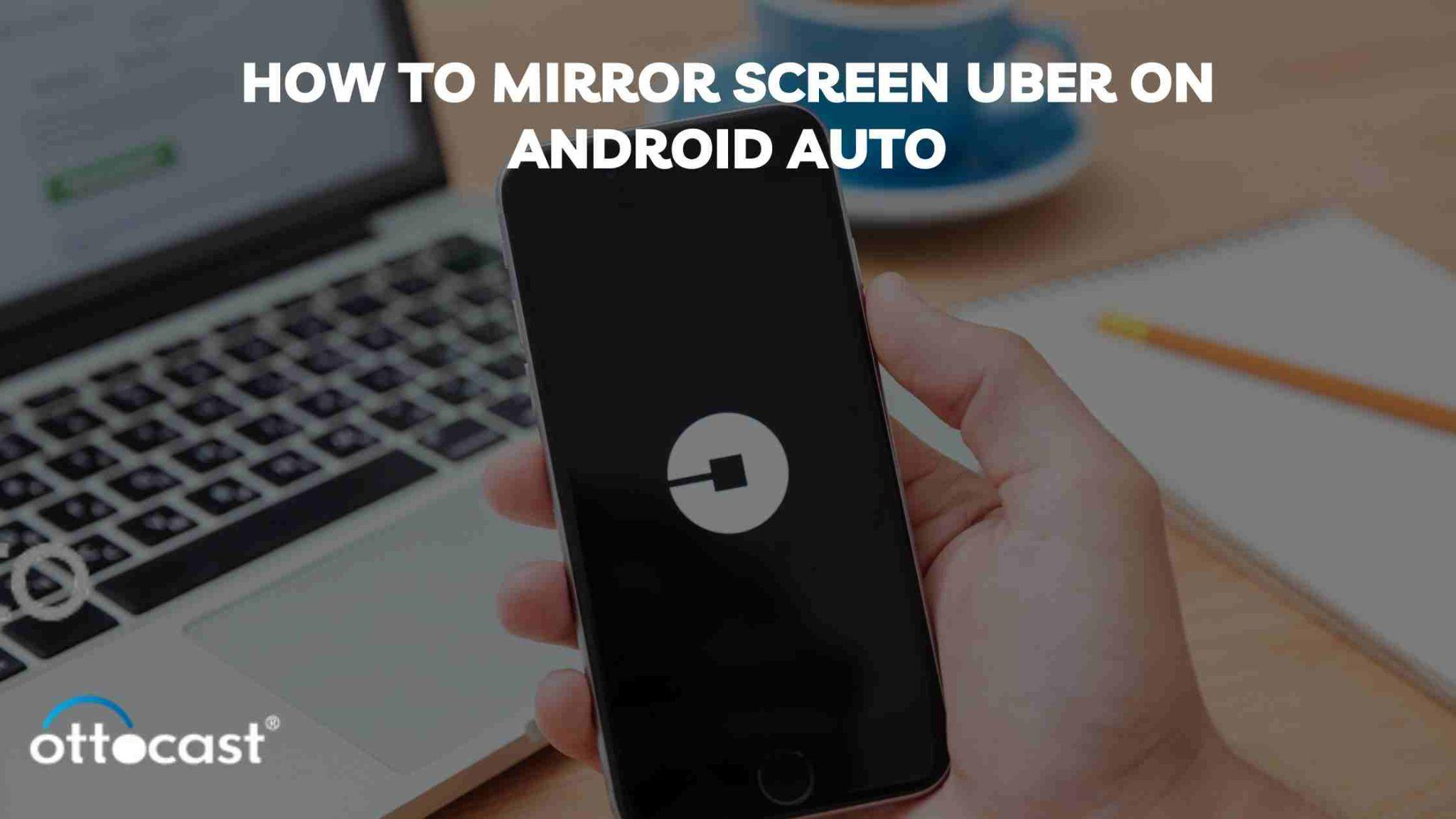Sie können Ihr Fahrerlebnis verbessern, indem Sie den Bildschirm Ihres Telefons auf den Bildschirm Ihres Autos spiegeln. Vom Fahrersitz aus können Sie nicht nur Ihre Lieblingsmedien und -anwendungen nutzen, sondern auch sicher und freihändig fahren. Die Spiegelung Ihres Telefons auf den Bildschirm Ihres Autos mag jedoch kompliziert erscheinen. Dieser Beitrag führt Sie durch den Prozess der Bildschirmspiegelung Ihres Telefons auf das Auto, sowohl für Android- als auch für iOS-Smartphones.
Das Infotainment-System in Ihrem Auto kann dank einer Technologie namens Telefonbildschirmspiegelung den Bildschirm Ihres Telefons anzeigen. Dies kann auf verschiedene Weisen erfolgen, z. B. über kabelgebundene und kabellose Verbindungen sowie Drittanbietergeräte. Deshalb möchten so viele Menschen ihre Telefonbildschirme auf Armaturenbrettern in Autos spiegeln. Daher ist die Bildschirmspiegelung zu Android Auto zweifellos unsere erste Wahl, wenn es um das Übertragen von Telefoninhalten auf Fahrzeugbildschirme geht. Das Ziel von Android Auto, einem beliebten Bildschirmspiegel für Autos, ist es, den Bildschirm Ihres Android-Telefons auf das Armaturenbrett Ihres Fahrzeugs zu übertragen.
Indem Sie den Anweisungen folgen, können Sie die Bildschirmspiegelung zu Android Auto aktivieren, wenn Sie ein Android-Telefon besitzen.
Schritt 1: Laden Sie auf Ihrem Android-Telefon die "Android Auto"-App aus dem Google Play Store herunter. Verbinden Sie Ihr Telefon mit einem Kabel mit dem Fahrzeug.
Schritt 2: Tippen Sie auf dem Infotainment-Bildschirm Ihres Autos auf das Android Auto-Symbol. Danach werden Sie feststellen, dass Sie nun Anwendungen nutzen und Anrufe über den Bildschirm Ihres Android-Telefons im Auto tätigen können.
Schritt 3: Um Ihr Android-Telefon drahtlos zu spiegeln, aktivieren Sie die Bluetooth-Kopplung, wenn Ihr Auto drahtloses Android Auto unterstützt.
Verständnis des Bildschirmspiegelns bei Android Auto
Grundlagen des Bildschirmspiegelns mit Android Auto
Mit der Bildschirmspiegelungstechnologie kann ein Computer, Tablet oder Telefon drahtlos ein identisches Bild seines Bildschirms auf ein anderes Gerät übertragen. Sie senden Ihrem ausgewählten Empfänger ein "Spiegelbild" Ihres Geräts. Häufig können Sie ein Fenster, ein geöffnetes Programm oder den gesamten Bildschirm Ihres Smartphones spiegeln. Die Verwendung von Android Auto, um den Bildschirm Ihres Telefons auf den Bildschirm Ihres Autos zu spiegeln, kann Ihnen helfen, sicherer und angenehmer zu fahren. Es bietet Zugriff auf Musik, Videos und GPS-Navigation auf Ihrem Telefon, sodass Sie es während der Fahrt nutzen können.
Apps verwalten
Sie können den zentralen Touchscreen in Ihrem Auto verwenden, um Apps auf Ihrem Telefon mit einem Fingertipp zu öffnen und zu steuern.
Verwenden Sie die Audiofunktion Ihres Telefons.
Verwenden Sie das Audiosystem Ihres Fahrzeugs, um Töne von Ihrem Telefon abzuspielen.
Sprachbefehle nutzen
Verwenden Sie die Mikrofone Ihres Geräts, um Ihr Telefon mit Sprachbefehlen zu steuern. Zum Beispiel können Sie Textnachrichten mit Google Assistant vorlesen lassen.
Losfahren
Verwenden Sie das GPS auf Ihrem Telefon, um genaue Anweisungen zu erhalten. Um Routenempfehlungen während der Fahrt zu geben, erhält Android Auto jetzt Zugriff auf Ihre letzten Such- und Browserverläufe.
Medienzugriff erhalten
Sie können von Ihrem Armaturenbrett aus Musik, Podcasts und andere Inhalte streamen.
Android Auto ist einfach zu bedienen und einzurichten. Es fühlt sich auch so an, als würden Sie Ihr Telefon benutzen, da es den Bildschirm Ihres Telefons auf das Armaturenbrett Ihres Autos überträgt. Sie können aufhören, während der Fahrt über Ihr physisches Telefon zu stolpern. Das Spiegeln Ihres Telefons auf den Bildschirm in Ihrem Auto kann Ihr Fahrerlebnis erheblich verbessern. Es ermöglicht Ihnen die Nutzung von GPS-Navigation, den Zugriff auf Ihre Lieblingsmusik und Apps sowie freihändiges Fahren. Folgendes wird benötigt, um die Spiegelbildschirmfunktion für Android Auto zu nutzen: ein Telefon mit Android 8.0 (Oreo) oder höher, eine Live-Datenstrategie, ein hochwertiges USB-Kabel und ein kompatibles Auto. Eine gängige Methode, den Bildschirm eines Android-Telefons auf das System eines Autos zu projizieren, ist Android Auto. Es funktioniert mit den meisten modernen Auto-Audiosystemen sowie Android-Telefonen mit Version 6.0 oder höher. Um Android Auto zu nutzen, laden Sie die "Android Auto"-App aus dem Google Play Store auf Ihr Android-Telefon herunter. Die Hauptalternativen, Apple CarPlay und Android Auto, funktionieren ähnlich wie MirrorLink. Ein Android- oder Symbian-Smartphone funktioniert für Sie, aber praktisch alle Android-Telefone sollten MirrorLink unterstützen.
Android Auto Spiegelbildschirm Kein Root erforderlich
Ein Reddit-Nutzer behauptet, dass obwohl Android Auto (AA) keine Bildschirmspiegelungsfunktion hat, es einige Umgehungsmöglichkeiten gibt. Um Screen2Auto ohne Root zu nutzen, folgen Sie diesen Schritten:
Deinstallieren Sie in Ihren Einstellungen die Updates von Android Auto. Installieren Sie nach dem Herunterladen die Android Auto Version 6.6. Aktivieren Sie unbekannte Quellen, Entwicklereinstellungen, und öffnen Sie dann die Android Auto Einstellungen. Wählen Sie den Modus der Anwendung. Creator Installieren und laden Sie AAstore herunter. Installieren Sie screen2auto nach dem Herunterladen aus AAstore. Installieren Sie screen2auto und aktivieren Sie alle Zugriffe.
Verbinden Sie Ihr Telefon mit Android Auto. Hier sind einige Tipps zur Nutzung dieser Alternativen:
Aktivieren Sie den Entwicklermodus sowohl für AA als auch für Ihr Telefon. Erlauben Sie in den Einstellungen neu installierter Anwendungen unbekannte Apps. Leeren Sie den Cache. Halten Sie AA an und setzen Sie es fort. Öffnen Sie den Fermata Auto-Webbrowser und wählen Sie den YouTube-Tab.
Da MirrorLink der App die volle Kontrolle über das Head-Unit-Display gibt, kann es jede Art von Daten an den Bildschirm senden. Android Auto hingegen beschränkt die Art der verwendbaren Apps. Diese Apps müssen Audiodateien abspielen und Messaging-Dienste bereitstellen; sie können den Bildschirm nicht übernehmen.
Schritt-für-Schritt-Anleitung zum Spiegeln von Uber auf Android Auto

Ersteinrichtung für die Bildschirmspiegelung
So verwenden Sie MirrorLink, um ein Android-Telefon auf den Bildschirm eines Autos zu spiegeln:
Verwenden Sie ein Ladekabel, um das Android-Handy mit dem Radio des Autos zu verbinden.
Navigieren Sie zu Einstellungen.
Wählen Sie Verbinden.
Wählen Sie Zusätzliche Verbindungsparameter
Wählen Sie MirrorLink.
Aktivieren Sie die USB-Verbindung zu einer Automobilfunktion.
Die Schritte zur Verwendung der AAAD-App, um den Bildschirm eines Android-Telefons auf ein Fahrzeug zu spiegeln, sind wie folgt:
Verbinden Sie das Telefon mit einem USB-Kabel mit dem USB-Anschluss des Autos.
Klicken Sie auf Android Auto auf dem Touchscreen des Autos vom Bildschirm des Telefons aus.
Um auf AAA Mirror Plus zuzugreifen, klicken Sie
Wählen Sie "Jetzt starten" auf dem Telefon.
Aktivieren Sie die Funktion, die der Anwendung erlaubt, Systemeinstellungen zu ändern.
Spezielles Spiegeln von Uber
Versuchen Sie diese Schritte, um den Bildschirm Ihres Android-Telefons mit Android Auto auf das Armaturenbrett Ihres Autos zu spiegeln:
Öffnen Sie Google Play und laden Sie die Android Auto-App herunter.
Verbinden Sie Ihr Telefon mit einem USB-Kabel mit Ihrem Auto.
Klicken Sie auf das Android Auto-Symbol auf dem Infotainment-Bildschirm Ihres Fahrzeugs.
Um Android Auto kabellos zu verwenden, aktivieren Sie die Bluetooth-Kopplung.
Geben Sie Ihrem Telefon Zugriff auf Android Auto.
Hier sind einige Tipps für eine effektive Android Auto Navigation in Uber:
Within the Uber configuration: Navigate first, then arranged as means or Maps on Google
Utilize Maps.Google The Adjacent A 2024 Uber Driver App instruction may be found on Hustler's Society.
Spiegelung ohne Root-Zugriff
Sie können den Bildschirm Ihres Smartphones mit verschiedenen Bildschirmspiegelungs-Apps, die im Google Play Store verfügbar sind, auf ein anderes Gerät wie einen Computer oder Smart-TV übertragen. Dafür können Apps wie AirDroid, ApowerMirror und Google Home nützlich sein. Beachten Sie, dass je nach Ihrem Gerät und der Android-Version einige dieser Apps Einschränkungen haben können. Über USB-Debugging können Sie die Android Debug Bridge (ADB) verwenden, um den Bildschirm Ihres Smartphones auf einen Computer zu spiegeln. Root-Zugriff ist dafür nicht erforderlich, aber Sie müssen Ihr Gerät mit einem Computer verbinden und die Entwickleroptionen aktivieren. Nach der Verbindung können Sie den Bildschirm mit Programmen wie scrcpy spiegeln. Einige Smartphone-Hersteller bieten eigene Bildschirmspiegelungsoptionen an. Zum Beispiel können Sie den Bildschirm dank einer Funktion namens Smart View oder Samsung DeX auf andere mit Samsung-Geräten kompatible Geräte spiegeln. Auf Ihrem Android-Smartphone und dem Zielgerät für die Spiegelung können Sie Remote-Desktop-Anwendungen wie TeamViewer oder AnyDesk installieren. Mit diesen Anwendungen können Sie den Bildschirm virtuell spiegeln und Ihr Android-Gerät von einem anderen Gerät aus bedienen. Mit der Bildschirmspiegelungstechnologie kann ein Computer, Tablet oder Telefon ein identisches Bild seines Bildschirms drahtlos auf ein anderes Gerät projizieren. Sie senden Ihrem ausgewählten Empfänger ein "Spiegelbild" Ihres Geräts. Häufig können Sie ein Fenster, ein geöffnetes Programm oder den gesamten Bildschirm Ihres Smartphones spiegeln.
Fehlerbehebung bei Herausforderungen der Bildschirmspiegelung

Verbindungs- und Leistungsprobleme
Wenn Sie Probleme mit der Bildschirmspiegelung haben, versuchen Sie Folgendes:
Überprüfen Sie Ihre Verbindung.
Stellen Sie sicher, dass Ihre WLAN-Verbindung stabil ist und alle Ihre Geräte damit verbunden sind. Eine weitere Möglichkeit ist, Bluetooth an Ihrem Fernseher auszuschalten.
Geräte-Neustarts
Bei Verzögerungen können beide Geräte neu gestartet werden.
Überprüfen Sie den TV-Eingang.
Stellen Sie sicher, dass auf Ihrem Fernseher als Eingabemodus Bildschirmspiegelung und nicht etwas anderes wie HDMI ausgewählt ist.
Programm aktualisieren
Firmware oder Software, die zu alt ist, funktioniert möglicherweise nicht richtig. Versuchen Sie, Ihr Gerät neu zu starten, wenn Sie nach dem Aktualisieren Ihrer iOS-Version weiterhin Probleme mit AirPlay haben.
Screen Mirroring funktioniert möglicherweise aus weiteren Gründen nicht, wie zum Beispiel:
Es besteht eine Inkompatibilität zwischen Ihren Geräten.
Ihre Geräte verwenden unterschiedliche Internetverbindungen.
Screen Mirroring ist auf dem vorgesehenen Gerät nicht aktiviert.
Das Netzwerk ist unregelmäßig oder langsam.
Sie benötigen ausreichende Bandbreite.
Verzögertes oder instabiles Screen Mirroring kann durch ein schlechtes oder unregelmäßiges WLAN-Signal verursacht werden, ein häufiges Problem, wenn die Screen Mirroring-Verbindung verloren geht. Probleme mit der Netzwerkkonfiguration: Firewalls und Sicherheitseinstellungen im Netzwerk können Probleme beim Screen Mirroring verursachen. Im Folgenden finden Sie einige häufig gestellte Fragen zu Android Auto sowie mögliche Lösungen, die Sie bei Verbindungsproblemen ausprobieren können.
Weitere mögliche Ursachen sind die Inkompatibilität Ihres Telefons oder Smartphones oder Änderungen an den Einstellungen, die die Verbindung stören.
Wie kann ich Verbindungsprobleme mit Android Auto beheben?
Hier sind einige Vorschläge, was Sie ausprobieren können:
Schalten Sie Ihr Telefon wieder ein.
Analysieren Sie Ihre Verbindungen.
Aktualisieren Sie die Software und Programme auf Ihrem Gerät.
Überprüfen Sie die Einstellungen der Android Auto-App.
Das USB-Kabel nach einer Trennung wieder anschließen
Versuchen Sie nach dem Neustart des Infotainmentsystems Ihres Autos, die Verbindung erneut herzustellen.
Ersetzen Sie Ihr USB-Kabel durch ein hochwertigeres, dessen Qualität Sie sicher sein können.
App-spezifische Einschränkungen und Lösungen
Stellen Sie zunächst sicher, dass Android Auto sowohl von Ihrem Gerät als auch vom Entertainmentsystem des Autos unterstützt wird. Vergewissern Sie sich, dass Ihr Smartphone und Ihr Auto mit Android Auto kompatibel sind, bevor Sie fortfahren. Um unbekannte Quellen in Android Auto zuzulassen, müssen Sie möglicherweise den Entwicklermodus aktivieren. Gehen Sie dazu in die Einstellungen der Android Auto-App auf Ihrem Telefon, tippen Sie mehrmals auf die Versionsnummer, um die Entwickleroptionen anzuzeigen, und wählen Sie dann "Unbekannte Quellen". Uber unterstützt Android Auto standardmäßig noch nicht, aber Sie können versuchen, die App per Sideload zu installieren. Verwenden Sie dazu Ihr Android Auto-Smartphone, um die Uber APK-Datei aus einer zuverlässigen Quelle herunterzuladen und zu installieren. Denken Sie daran, dass das Herunterladen von Software von unseriösen Seiten Sicherheitsrisiken verursachen und Garantien verletzen kann, daher sollten Sie vorsichtig vorgehen.
Verbesserung Ihres Spiegelungserlebnisses
Tipps für eine sichere und effektive Nutzung
Folgende empfohlene Maßnahmen für Fahrer, die Ubers „Bildschirm auf Android Auto spiegeln“ verwenden, sorgen für eine Balance zwischen Verkehrssicherheit und Komfort:
Passen Sie die Anwendungen an
Verwenden Sie die Sprachansagen.
Aktivieren Sie den Nachtmodus.
Aktivieren Sie Android Auto eigenständig.
Verwenden Sie Android Auto, wenn es offline ist.
Schalten Sie Android Auto aus.
Um den Bildschirm Ihres Telefons mit Android Auto auf das Armaturenbrett Ihres Autos zu spiegeln, führen Sie diese Schritte aus:
Öffnen Sie Google Play, um die Android Auto-App herunterzuladen.
Verbinden Sie Ihr Telefon mit dem Auto über ein USB-Kabel.
Tippen Sie auf das Android Auto-Symbol auf dem Infotainment-Bildschirm Ihres Autos. Aktivieren Sie die drahtlose Bluetooth-Kopplung für Android Auto. Verwenden Sie die Sprachsteuerungsfunktion „Hey Google“ für mehr Komfort. Untersuchung alternativer und ergänzender Lösungen. Um Android Auto zu spiegeln, führen Sie folgende Schritte aus:
Laden Sie die Android Auto-App, indem Sie den Play Store öffnen. Stecken Sie den Dongle ins Auto.
Erlauben Sie dem Android-Gerät, eine Verbindung mit dem Infotainmentsystem herzustellen. Gehen Sie auf Ihrem Android-Smartphone zu Einstellungen und suchen Sie MirrorLink. Aktivieren Sie die USB-Verbindung zu Ihrem Auto. Das Armaturenbrett eines Autos kann dank eines Google-Programms namens Android Auto die Funktionalität eines Android-Geräts duplizieren. Unterstützte Programme sind unter anderem Websuche, Musikplayer, SMS, Telefonanrufe sowie GPS-Kartierung und Navigation. Hier sind einige weitere Techniken, um die Funktionalität von Android Auto zu verbessern:
Design wird aktualisiert
Geben Sie der App die Erlaubnis, Vorlagen zu aktualisieren, solange sie die maximal erlaubte Nutzung nicht überschreitet.
Freisprechbedienung
Sprachansagen für die Freisprechbedienung werden bereitgestellt und empfohlen, um die Aufmerksamkeit des Fahrers zu reduzieren.
Fazit
Stellen Sie sicher, dass Ihr Auto und Smartphone mit Android Auto kompatibel sind. Falls nicht, ziehen Sie die Möglichkeit in Betracht, Bildschirmspiegelungssoftware zu verwenden. Um das Sideloading von Apps zu ermöglichen, öffnen Sie die Android Auto-Einstellungen und aktivieren Sie den Entwicklermodus. Nachdem Sie die Uber-APK für Android Auto aus einer vertrauenswürdigen Quelle erhalten haben, installieren Sie sie. Verwenden Sie Screen2Auto und andere Bildschirmspiegelungs-Apps als Option. Die Anzeigeeinstellungen von Uber können für optimale Sichtbarkeit und Interaktion auf der Android Auto-Oberfläche angepasst werden. Testen Sie die Einstellungen an einem sicheren Ort, bevor Sie fahren, um den Betrieb sicherzustellen und Ablenkungen zu minimieren. Beachten Sie die örtlichen Vorschriften zur Nutzung mobiler Geräte während der Fahrt, um die Sicherheit zu gewährleisten. Verwenden Sie nach Möglichkeit Freisprechfunktionen, um Ablenkungen zu reduzieren und die Konzentration während der Fahrt zu erhalten. Lernen Sie, wie Sie die Uber-App vor der Fahrt verwenden, um die Nutzung zu erleichtern und den Bedarf an längerer Interaktion zu verringern.